Spis treści
Podczas wyodrębniania plików z plików archiwum RAR/Zip możesz otrzymać komunikat „ archiwum jest uszkodzone ” lub inne podobne komunikaty o błędach. Dlaczego to Cię niepokoi i jak to naprawić? Przeczytaj do końca, aby uzyskać rozwiązania wszystkich swoich wątpliwości.
WinRAR był dziś rano w porządku. ale godzinę temu zacząłem otrzymywać komunikat o błędzie, który mówi „archiwum jest uszkodzone”. Zainstalowałem go ponownie, ale nic to nie dało. Jak to naprawić? - Raport z Tom's Hardware
Szybka rada: wypróbuj inną przeglądarkę lub ponownie pobierz plik archiwum; jeśli obie metody zawiodą, czytaj dalej, aby poznać więcej rozwiązań, które mogą okazać się skuteczne.
- Naprawa 1. Naprawa uszkodzonego archiwum za pomocą EaseUS Fixo File Repair
- Poprawka 2. Użyj WinRAR do naprawy uszkodzonego archiwum
- Poprawka 3. Wypakuj uszkodzone archiwum RAR/Zip
- Dla Twojej informacji: Jak archiwizować pliki w pliku ZIP
Naprawa 1. Naprawa uszkodzonego archiwum za pomocą EaseUS Fixo File Repair
Istnieje wiele powodów, które mogą prowadzić do uszkodzenia pliku Zip, i sądzę, że pierwszą rzeczą, która przychodzi Ci do głowy, może być naprawa uszkodzonego pliku archiwum bezpośrednio. EaseUS Fixo File Repair to skuteczne rozwiązanie, które może pomóc Ci naprawić plik Zip .
Oto, co może naprawić to narzędzie do naprawy plików; sprawdź, czy spotkałeś się z nimi wcześniej:
- 🗜️Struktura pliku ZIP jest nieprawidłowa
- ❓Nie można rozszerzyć pliku ZIP
- ❌Nie znaleziono końca podpisu katalogu centralnego
- ➡️Napraw uszkodzony plik zip - plik nie jest plikiem zip
EaseUS Fixo File Repair to również potężne narzędzie do naprawy plików, które pomaga naprawić uszkodzone pliki bez względu na przyczynę lub poziom uszkodzenia. Oto krok, który należy wykonać, aby naprawić uszkodzone pliki Zip/RAR za pomocą EaseUS Fixo File Repair:
Krok 1. Pobierz i uruchom EaseUS Fixo File Repair na swoim komputerze. Wybierz „File Repair”, aby naprawić uszkodzone pliki Zip. Kliknij „Add Files”, aby wybrać uszkodzone pliki Zip przeglądając swoje foldery.

Krok 2. Aby naprawić wiele plików Zip jednocześnie, możesz kliknąć przycisk „Napraw wszystkie”. Jeśli chcesz naprawić jeden plik, przesuń wskaźnik myszy na wybrany plik i wybierz „Napraw”. Możesz również wyświetlić podgląd pliku Zip, klikając ikonę oka.

Krok 3. Kliknij „Zapisz”, aby zapisać wybrany plik. Możesz również wybrać „Zapisz wszystko”, aby zapisać wszystkie naprawione pliki. Następnie wybierz „Wyświetl naprawione”, aby zobaczyć miejsce docelowe zapisu naprawionych plików Zip.

Zachęcamy do udostępniania tego posta lub tego narzędzia w mediach społecznościowych, takich jak Twitter czy Instagram.
Poprawka 2. Użyj WinRAR do naprawy uszkodzonego archiwum
Jeśli jesteś tym samym użytkownikiem, o którym wspomnieliśmy na początku - używasz WinRAR-a, to byłoby wspaniale. Dzięki wbudowanemu narzędziu możesz po prostu naprawić uszkodzone pliki za pomocą WinRAR-a.
Możesz obejrzeć ten film, aby zapoznać się z nieco trudniejszymi krokami, zanim przejdziemy do instrukcji krok po kroku:
- 0:16 - Użyj WinRAR, aby naprawić uszkodzone archiwum
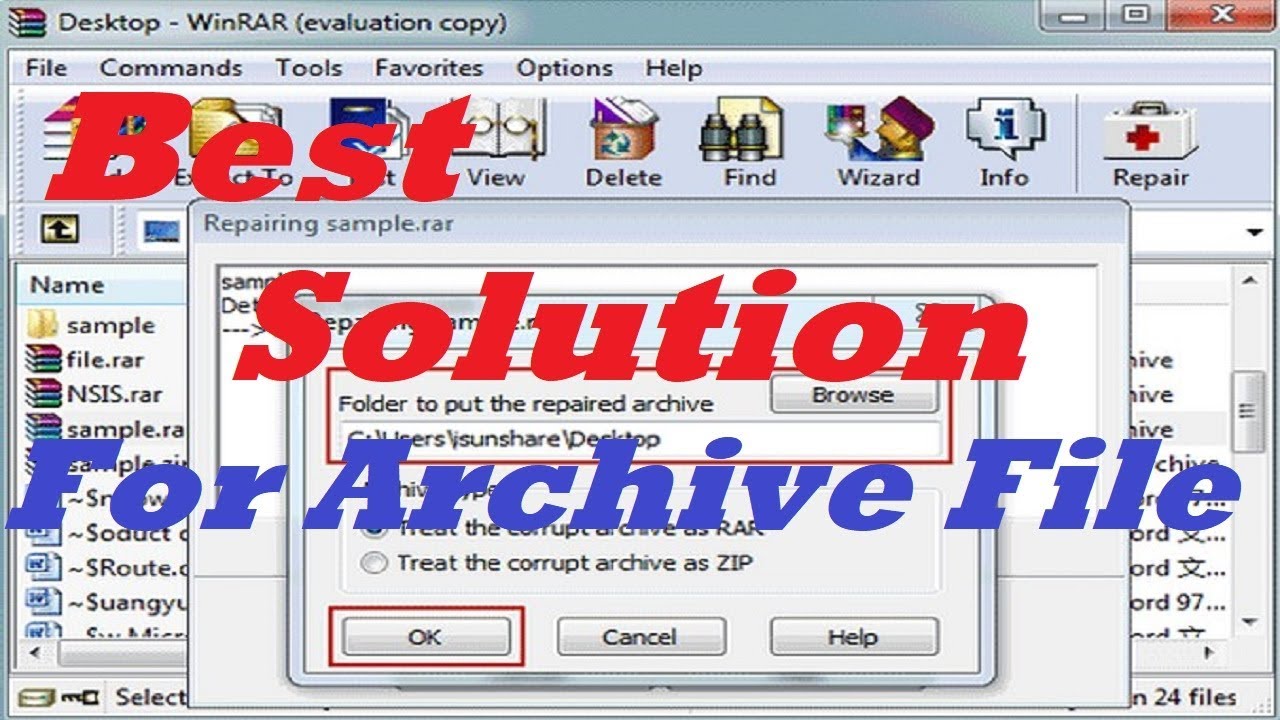
Krok 1. Otwórz WinRAR i przejdź do miejsca, w którym zapisałeś uszkodzony plik archiwum. Kliknij przycisk „Napraw” na pasku narzędzi.
Krok 2. Pojawi się nowe okno. Musisz wybrać bezpieczniejsze miejsce, aby zapisać naprawione pliki.
Krok 3. Poczekaj na zakończenie procesu naprawy. Przejdź do folderu docelowego, aby upewnić się, że pliki archiwum RAR/Zip zostały pomyślnie naprawione.
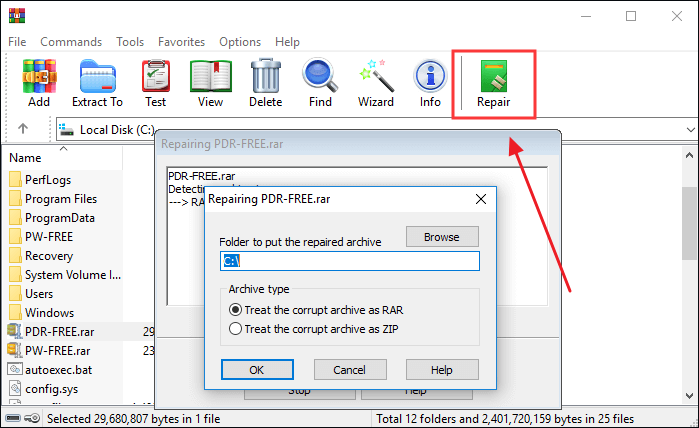
Jeśli podczas korzystania z programu WinRAR wystąpi błąd sumy kontrolnej, zapoznaj się z tym wpisem:
Błąd sumy kontrolnej w WinRAR? Jak naprawić błąd sumy kontrolnej (2024)
Czy otrzymujesz błąd sumy kontrolnej w WinRAR podczas rozpakowywania RAR, ZIP lub dowolnego formatu archiwum? Jeśli tak, może to być denerwujące, ale nie martw się; jesteśmy tutaj z rozwiązaniami.
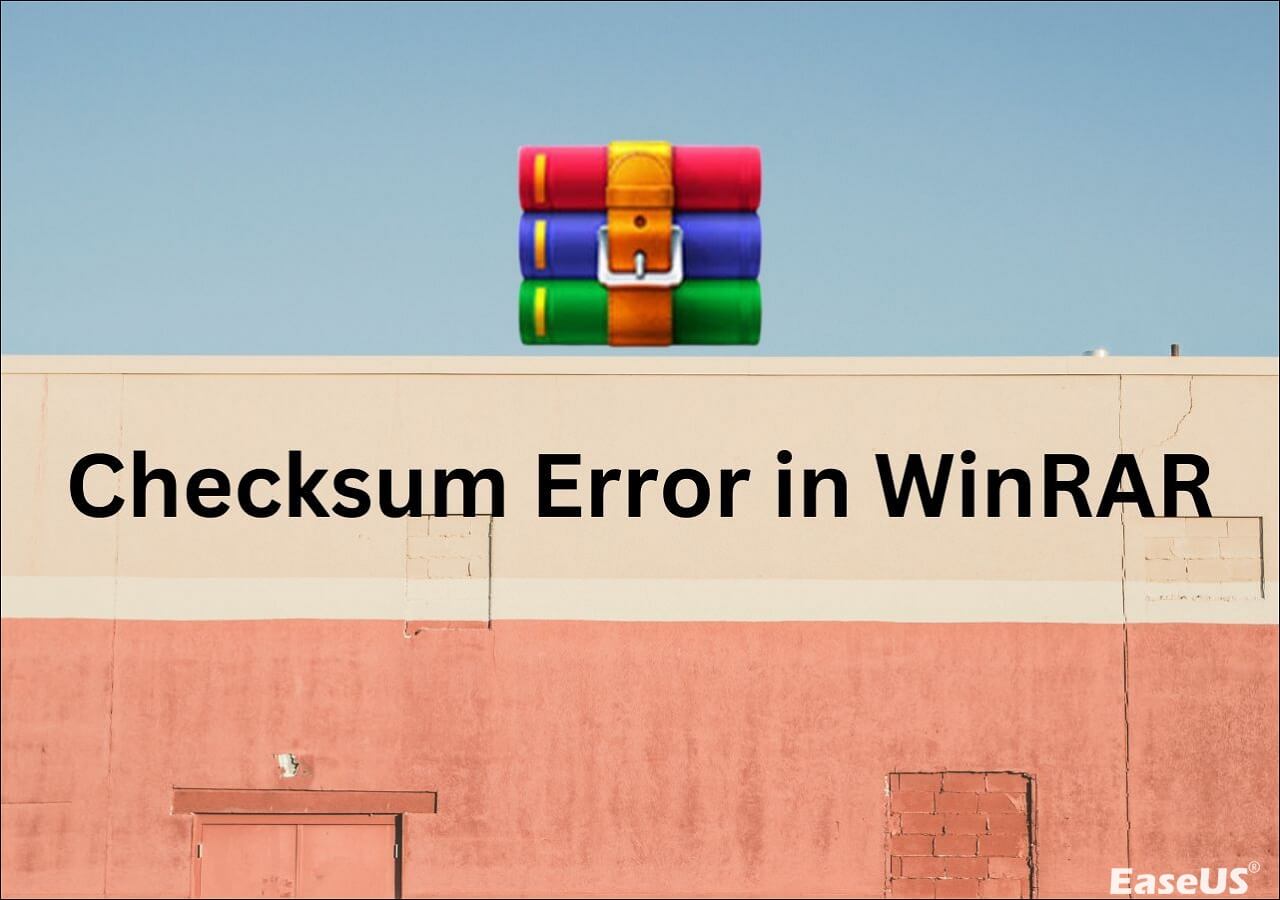
Poprawka 3. Wypakuj uszkodzone archiwum RAR/Zip
Jeśli nadal otrzymujesz komunikat o błędzie „archiwum jest uszkodzone” po procesie naprawy w WinRAR, możesz spróbować wymusić wyodrębnienie pliku RAR lub plików Zip. Sprawdź poniższy przewodnik krok po kroku:
Krok 1. Kliknij prawym przyciskiem myszy uszkodzony plik archiwum, aby otworzyć go za pomocą WinRAR. Kliknij przycisk „Wypakuj” na pasku narzędzi.
Krok 2. W oknie Ścieżka i opcje wyodrębniania wybierz konkretną lokalizację, w której chcesz zapisać wyodrębnione pliki.
Krok 3. Nie zapomnij zaznaczyć opcji „Zachowaj uszkodzone pliki” w sekcji Różne. Teraz kliknij „OK”, aby rozpocząć ekstrakcję. Po prostu zignoruj wszelkie komunikaty o błędach, które się pojawią i kontynuuj proces.
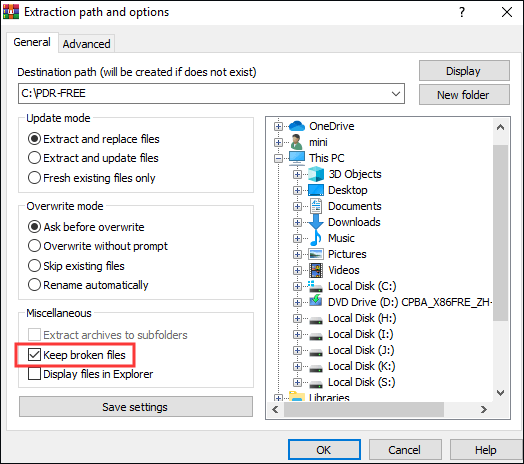
Dla Twojej informacji: Jak archiwizować pliki w pliku ZIP
Możliwe, że przez pomyłkę zarchiwizowałeś swoje pliki, więc pojawia się błąd archiwum jest uszkodzone. Oto więc bezpieczny i łatwy przewodnik:
- Uwaga:
- W większości przypadków nie ma potrzeby pobierania innych aplikacji, ponieważ format Zip jest dostępny w większości wersji systemu Windows — nawet w systemie Windows 10.
- Krok 1. Uruchom Eksplorator plików
- Krok 2. Wybierz plik, który chcesz zarchiwizować i kliknij go prawym przyciskiem myszy
- Krok 3. Wybierz przycisk udostępniania i kliknij przycisk Zip
- Krok 4. Nadaj nazwę plikowi ZIP i naciśnij Enter, aby kontynuować
Często zadawane pytania na temat Archiwum jest uszkodzone
Przeczytaj przygotowane przez nas często zadawane pytania, aby rozwiązać potencjalne problemy:
1. Co oznacza, że archiwum jest uszkodzone?
Oznacza to, że Twoje archiwum doświadczyło utraty części lub części danych. Dlatego użytkownicy nie mogą otworzyć takiego pliku, a Twoje nośniki danych nie mogą naprawić tego błędu.
2. Jak naprawić uszkodzone pliki archiwum?
Możesz ponownie pobrać pliki archiwum, wymusić ich wyodrębnienie lub bezpośrednio naprawić uszkodzony plik archiwum za pomocą oprogramowania do naprawy plików .
3. Dlaczego archiwa ulegają uszkodzeniu?
Oto wiele czynników, które powodują uszkodzenie archiwum. Ataki złośliwego oprogramowania, infekcje wirusowe lub uszkodzenie danych. Przyczyną mogą być również nieprawidłowe i nagłe przerwy w pobieraniu lub przesyłaniu.
Podsumowując
Istnieje wiele możliwych przyczyn błędów prowadzących do uszkodzenia archiwum, takich jak uszkodzony plik Zip, uszkodzony CRC, ataki wirusów, problemy z transmisją i inne. Ale zawsze możesz to naprawić, wymuszonym wyodrębnieniem pliku, wykorzystując wbudowaną funkcję WinRAR lub ponownie pobierając plik. Jednak najprostszym sposobem jest naprawienie uszkodzonego archiwum za pomocą EaseUS Fixo File Repair. Wypróbuj teraz.
Powiązane artykuły
-
Nie można odtworzyć filmów przesłanych na dysk flash
![author icon]() Arek/2024/09/23
Arek/2024/09/23
-
Jak naprawić błąd środowiska wykonawczego programu Word 91 na 4 sposoby
![author icon]() Hillary/2024/09/25
Hillary/2024/09/25
-
Naprawa pliku MP4: Jak naprawić uszkodzone pliki MP4 na 3 proste sposoby
![author icon]() Hillary/2024/09/24
Hillary/2024/09/24
-
Naprawa QuickTime Player nie może otworzyć MP4 lub MOV
![author icon]() Arek/2024/09/23
Arek/2024/09/23